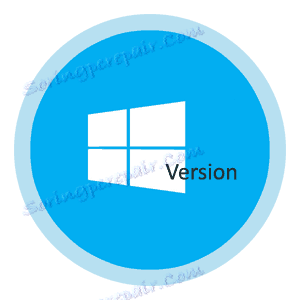نسخه ویندوز را در ویندوز 10 مشاهده کنید
نسخه OS یک شماره منحصر به فرد است که به آن اختصاص داده شده است، برای نمایش راحت تر اطلاعات در مورد سیستم. با این شماره می توانید ببینید که کدام یک از به روز رسانی ها نصب شده است، چه محصولات دیگری با آن سازگار است، چه رانندگان پشتیبانی می شوند، چه سیستم شما قدیمی است و غیره.
محتوا
مشاهده نسخه در ویندوز 10
چند روش برای پیدا کردن نسخه سیستم عامل و شماره ساخت آن وجود دارد. در میان آنها روش های داخلی سیستم عامل ویندوز 10 و ابزارهای نرم افزاری شخص ثالث است که نیاز به نصب اضافی دارند. بگذارید جزئیات بیشتری را در مورد آن ها در نظر بگیریم.
روش 1: SIW
SIW یک ابزار دستی است که می تواند از آن دانلود شود سایت رسمی این اجازه می دهد تا شما را در پیدا کردن همه چیز شما نیاز دارید در مورد PC خود را تنها با چند کلیک. برای مشاهده تعداد سیستم عامل، به این روش کافی است که SIW را نصب و باز کنید، سپس روی "سیستم عامل" در منوی اصلی ابزار در سمت راست کلیک کنید.
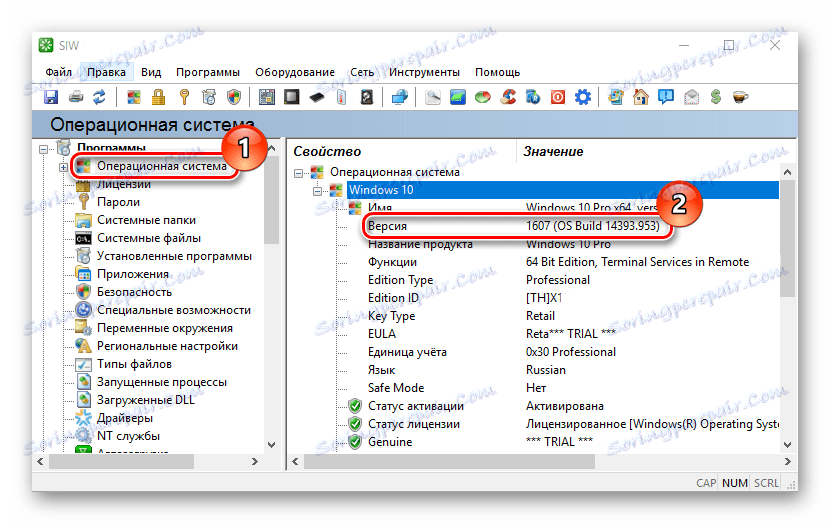
واقعا واقعا ساده است. همچنین، مزیت این روش یک رابط مختصر زبان روسی است، اما معایبی نیز وجود دارد، یعنی مجوز پرداخت شده، اما با توانایی استفاده از یک محصول نسخه ی نمایشی.
روش 2: AIDA64
AIDA64 - یک برنامه خوب دیگر برای مشاهده اطلاعات سیستم. همه چیز که از کاربر مورد نیاز است این است که این برنامه را نصب کنید و مورد "سیستم عامل" را در منو انتخاب کنید.
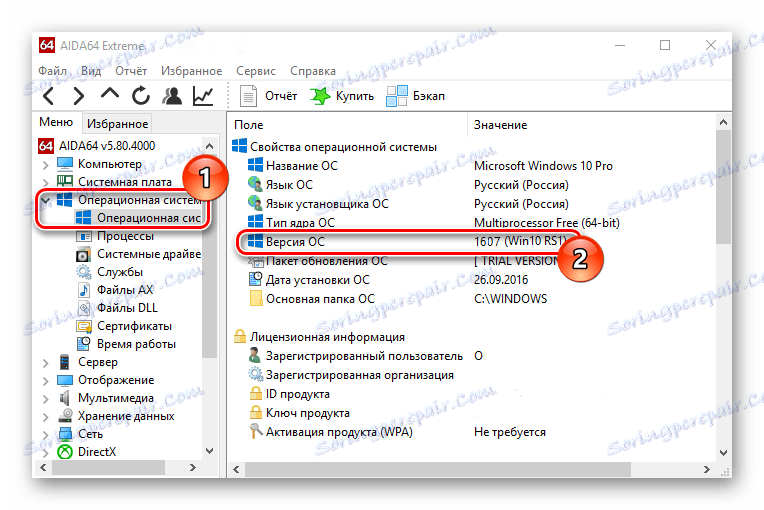
روش 3: پارامترهای سیستم
نسخه ویندوز 10 را مشاهده کنید، میتوانید به پارامترهای نرم افزار رایانه نگاه کنید. این روش خوب است، زیرا نصب نرم افزار اضافی از کاربر نیازی ندارد و زمان بسیار کم است.
- روی "شروع" -> "گزینه ها" یا "پیرو + I" کلیک کنید .
- "سیستم" را انتخاب کنید
- بعد، ستون "درباره سیستم" را پیدا کنید و روی آن کلیک کنید.
- شماره نسخه را مشاهده کنید
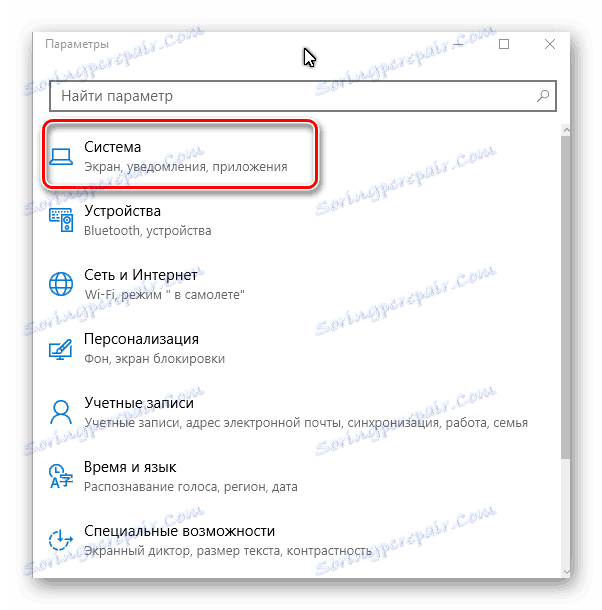
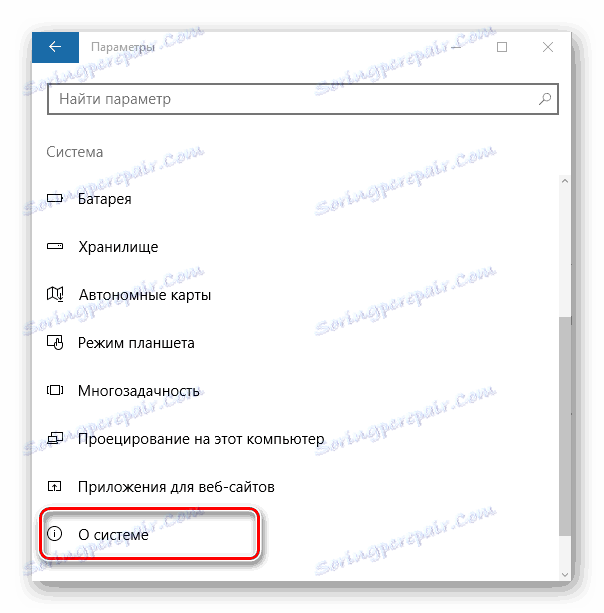
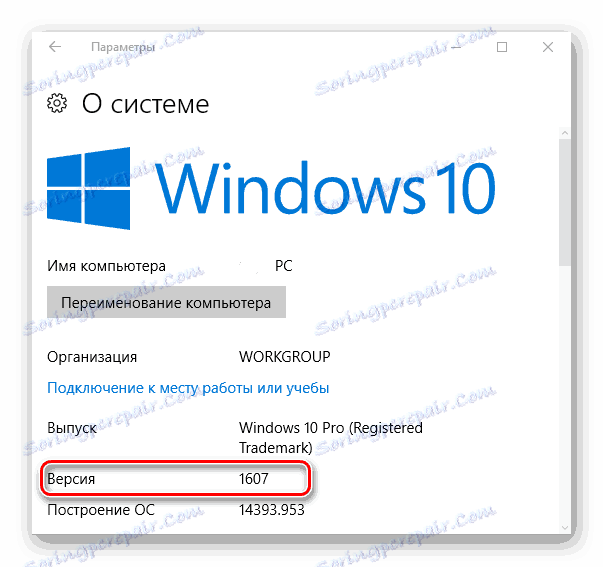
روش 4: پنجره دستورالعمل
همچنین یک روش نسبتا ساده است که نیازی به نصب نرم افزار ندارد. در این مورد، برای پیدا کردن نسخه سیستم، کافی است دستورات متعددی را اجرا کنید.
- روی «شروع» -> «اجرای» یا «پیروزی + R» کلیک کنید .
- در پنجره فرمان، وارد
winverشوید و روی «OK» کلیک کنید. - اطلاعات سیستم را بخوانید.
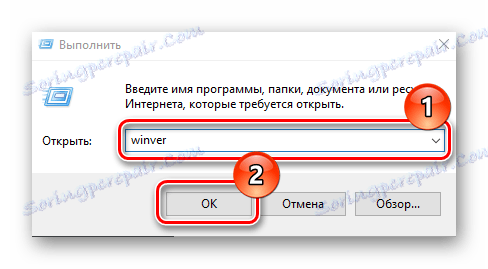

پیدا کردن تعداد سیستم عامل شما بسیار ساده است. بنابراین، اگر شما چنین نیازی دارید، اما این کار دشوار است و شما نمی دانید کجا این اطلاعات را در رایانه خود جستجو کنید، آموزش ما به شما کمک خواهد کرد. لازم است از یک روش استفاده کنید و در عرض چند دقیقه شما اطلاعات لازم را در اختیار خواهید داشت.